OPPO K1手勢拍照使用方法教程 OPPO K1手勢拍照怎么設置?
,OPPO K1還支持手勢拍照功能,只要對著相機比出相應的手勢,手機就會自動拍照,那么OPPO K1手勢拍照如何操作,OPPO K1手勢拍照怎么設置呢?下面小編就來跟大家分享一下OPPO K1手勢拍照具體的設置方法。...
大家平時在拍照時,可能都是點擊桌面的拍照程序,然后點擊各種按鈕進行拍照,不過OPPO K1不但有常規的拍照方法和拍照鍵拍照,OPPO K1還支持手勢拍照功能,只要對著相機比出相應的手勢,手機就會自動拍照,那么OPPO K1手勢拍照如何操作,OPPO K1手勢拍照怎么設置呢?下面小編就來跟大家分享一下OPPO K1手勢拍照具體的設置方法。

OPPO K1手勢拍照怎么設置?
1、通過點擊桌面的【相機】進入。如下圖所示:
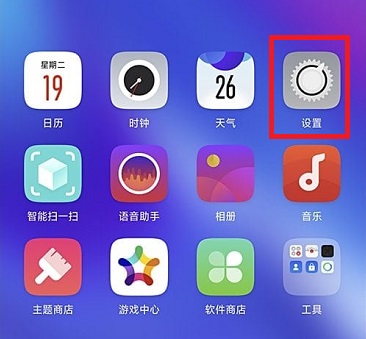
2、然后點擊右上方的【手勢】。如下圖所示:
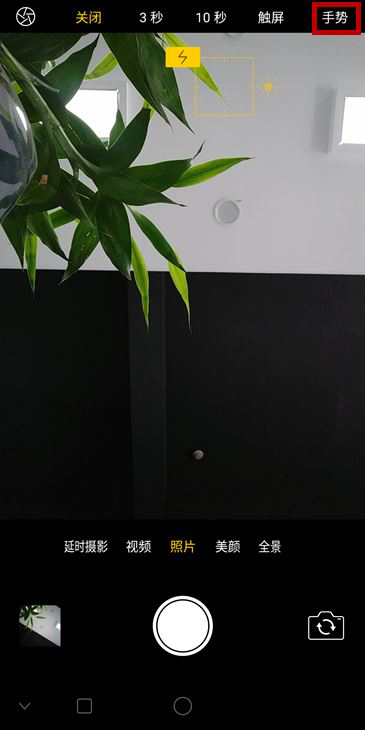
3、按照屏幕上顯示的正確的手勢即可進行相關拍照,中間會有一個2秒的時間來調整姿勢。如下圖所示:
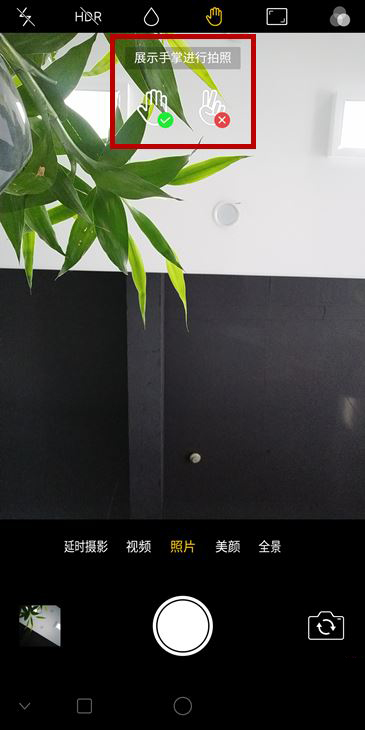
- OPPO K1攔截陌生騷擾電話的方法教程 OPPO K1怎么設置
- 一加6T和OPPO R17區別對比分析 OPPO R17和一加6T哪值
- OPPO R15x怎么插SIM卡,OPPO R15x支持兩張電信卡嗎?
- OPPO R15X與OPPO K1區別對比 OPPO R15X和K1哪個好?
- 角逐5G時代:蘋果、華為、小米、OPPO鎖定5G新戰場
- OPPO R15X應用分屏教程 OPPO R15分屏功能怎么用?
- OPPO K1與榮耀8X區別對比 OPPO K1對比榮耀8X哪個好?
- OPPO A1拍照怎么樣?OPPO A1配置參數詳解和拍照技巧
- OPPO R15x和OPPO R15區別對比 OPPO R15x和OPPO R15哪
- OPPO R15x和榮耀10區別對比評測 OPPO R15x和榮耀10哪

OPPO K1攔截陌生騷擾電話的方法教程 OPPO K1怎么設置來電攔截規則?
大家都知道,OPPO K1是可以設置攔截電話號碼的,不過有些用戶還不清楚怎么設置攔截規則。比如我們可以通過設置讓13或者18x開頭的號碼和短信無法騷擾到我們,這是非常實用的一個功...

一加6T和OPPO R17區別對比分析 OPPO R17和一加6T哪值得買?
11月5日,一加正式發布了新一代的一加6T旗艦機。作為上半年一加6的繼任者,一加6T簡直就是OPPO R17的高配版!那么一加6T和OPPO R17有什么區別?一加6T和OPPO R17哪值得買?。下面一...

OPPO R15x怎么插SIM卡,OPPO R15x支持兩張電信卡嗎?
OPPO R15X搭載的是coloros5.2系統,支持分屏功能,同時支持雙卡雙待,那么OPPO R15x怎么插SIM卡?OPPO R15x支持安裝兩張電信卡嗎?下面小編就來分享一下OPPO R15x插SIM卡的方法和解答...

OPPO R15X與OPPO K1區別對比 OPPO R15X和K1哪個好?
OPPO低調的發布了一款新機OPPO R15X,它像是OPPO K1的馬甲版。那么,OPPO R15X和OPPO K1有什么區別?下面通過OPPO R15X和K1區別對比分析,帶大家快速了解下。...

角逐5G時代:蘋果、華為、小米、OPPO鎖定5G新戰場
繼幾大智能手機廠商陸續公布2018年Q3銷量后,據IDC分析,全球智能手機市場連續第四個季度出現同比下降,不少人對智能手機未來的市場前景表示懷疑。然而相較于這樣的數據,幾大廠商...

OPPO R15X應用分屏教程 OPPO R15分屏功能怎么用?
OPPO R15X搭載的是coloros5.2系統,所以是支持分屏功能的,開啟分屏功能之后我們可以在一個屏幕上同時使用兩個應用,從此“一心二用”也沒問題,下面是詳細的教程。...

OPPO K1與榮耀8X區別對比 OPPO K1對比榮耀8X哪個好?
眼下OPPO K1和榮耀8X都是市面上非常火爆的兩款千元機,但同樣是精品,OPPO K1和榮耀8X哪個好呢?OPPO K1和榮耀8X誰更加值得買呢?今天小編帶來OPPO K1和榮耀8X的區別對比,一起來看看。...

OPPO A1拍照怎么樣?OPPO A1配置參數詳解和拍照技巧
OPPO A1是OPPO在今年推出的配置最低的智能機,主打大內存和全面屏設計,支持面部識別。拍照效果肯定不會太好,但也不會出現不清晰和模糊的問題,今天小編為大家帶來了OPPO A...

OPPO R15x和OPPO R15區別對比 OPPO R15x和OPPO R15哪個好?
OPPO正式推出了R系列的新品OPPO R15x從某些意義上講,OPPO R15x可以算是一款設計升級的產品,那么OPPO R15x和OPPO R15有哪些區別呢?下面小編就來分享一下OPPO R15和OPPO R15x對比區別評測,一起來看看。...

OPPO R15x和榮耀10區別對比評測 OPPO R15x和榮耀10哪個好?
那么OPPO R15x和榮耀10哪個好呢?今天小編就為大家帶來了OPPO R15x和榮耀10區別對比評測,一起來看看:...

